Proč nefunguje systém BIOS?
BIOS je základní vstupní a výstupní systém, který ukládá speciální algoritmy nezbytné pro správné fungování celého počítače. Uživatel může provést určité změny, aby zlepšil výkon počítače, ale pokud se systém BIOS nespustí, může se o vážných potížích s počítačem bavit.
Obsah
Příčiny a metody řešení
Neexistuje žádný univerzální způsob řešení tohoto problému, protože v závislosti na tom důvodu musíme hledat řešení. Například v některých případech "oživit" systém BIOS, budete muset rozebírat počítač a provádět nějaké manipulace s hardwarem, zatímco v jiných bude stačit jen pokusit se vstoupit do něj pomocí možností operačního systému.
Příčina 1: Problémy s příslušenstvím
Pokud počítač zapnete, zařízení buď nevykazuje vůbec žádné známky života, nebo se na displeji rozsvítí pouze indikátory, ale na obrazovce nejsou žádné zvuky a / nebo zprávy, ve většině případů to znamená, že problém spočívá v součástech. Zkontrolujte tyto součásti:
- Zkontrolujte napájení pro provoz. Naštěstí lze mnoho moderních zdrojů napájet odděleně od počítače. Pokud při spuštění nefunguje, znamená to, že je třeba jej změnit. Někdy v případě poruchy v tomto prvku se může počítač pokusit spustit některé součásti, ale protože mu chybí energie, známky života brzy skončí.
- Pokud je vše v pořádku s napájecím zdrojem, existuje možnost, že kabely a / nebo kontakty, které jsou připojeny k základní desce, jsou poškozené. Zkontrolujte, zda nejsou poškozeny. Pokud se vyskytnou nějaké závady, musí být napájecí jednotka opravena nebo zcela vyměněna. Tento typ závady může vysvětlit, proč po zapnutí počítače slyšíte, jak funguje zdroj napájení, ale počítač se nespustí.
- Pokud se při stisknutí tlačítka napájení nic neděje, může to znamenat, že tlačítko je přerušeno a je třeba ho vyměnit, ale také není nutné vyloučit možnost selhání napájecího zdroje. V některých případech může být napájení tlačítka napájení určeno indikátorem, pokud svítí, pak je vše v pořádku.

Lekce: Jak spustit napájení bez připojení k počítači
Dochází k fyzickému poškození důležitých počítačových komponent, ale hlavním důvodem, proč není možné správně spustit počítač, je silné znečištění jeho vnitřností prachem. Prach může být ucpán ve ventilátorech a kontaktech, čímž se přerušuje napájení z jedné součásti do druhé.

Při analýze systémové jednotky nebo případu notebooku věnujte pozornost množství prachu. Pokud je příliš mnoho, pak udělejte "čištění". Velké objemy lze vyjmout vysavačem pracujícím s nízkým výkonem. Pokud během čištění používáte vysavač, buďte opatrní, protože náhodou můžete poškodit vnitřek počítače.
Když je odstraněna hlavní vrstva prachu, rameno se kartáčem a suchými ubrousky odstraní zbývající znečištění. Možná se kontaminace dostala do napájecího zdroje. V tomto případě bude muset být rozebrána a vyčištěna zevnitř. Zkontrolujte také kolíky a konektory pro prach.
Příčina 2: Problémy s kompatibilitou
Ve vzácných případech může počítač a systém BIOS přestat pracovat z důvodu neslučitelnosti jakékoli součásti, která je připojena k základní desce. Obvykle je poměrně snadné vypočítat problémový objekt, například pokud jste nedávno přidali / změnili paměťovou lištu, nejpravděpodobněji je nová lišta kompatibilní se zbytkem komponent PC. V takovém případě zkuste spustit počítač se starou hlavní pamětí.
Méně často, když selže některá ze součástí počítače a přestane být podporována systémem. Určit problém v tomto případě je docela obtížné, protože počítač se nespustí. Velmi odlišné zvukové signály nebo speciální zprávy na obrazovce, které může systém BIOS poskytnout, mohou pomoci. Například kódem chyby nebo zvukovým signálem zjistíte, která součást problému.
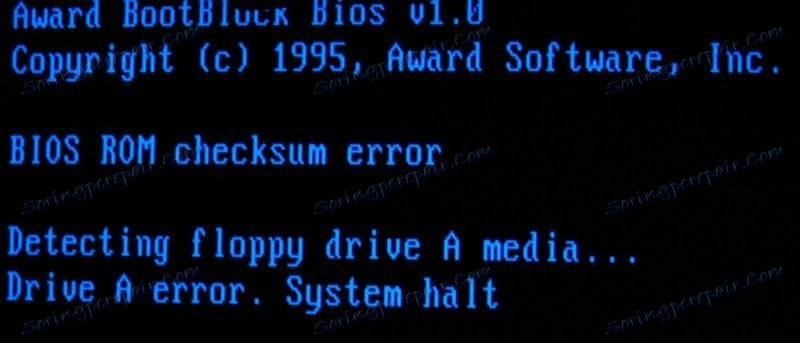
V případě neslučitelnosti určitých komponent na základní desce počítač často vykazuje známky života. Uživatel může slyšet pevné disky, chladiče, spouštět jiné komponenty, ale na obrazovce se nic nezobrazuje. Nejčastěji se kromě zvuků při spouštění počítačových komponent vyskytují i jiné nežádoucí signály, které jsou reprodukovány systémem BIOS nebo jakoukoli jinou důležitou komponentou počítače, a tím hlásit problém.
Pokud není signál / zpráva nebo jsou nečitelné, budete muset použít tento návod, abyste zjistili, jaký je problém:
- Odpojte počítač od napájecího zdroje a rozebírejte systémovou jednotku. Nezapomeňte od něj odpojit různé cizí zařízení. V ideálním případě by měla zůstat připojena pouze klávesnice a monitor.
- Potom odpojte všechny komponenty od základní desky a ponechte pouze napájecí zdroj, pevný disk, kartu RAM a grafickou kartu. Ten by měl být deaktivován v případě, že je nějaký grafický adaptér již spuštěn do procesoru. Neodstraňujte procesor!
- Nyní připojte počítač k síti a pokuste se ji zapnout. Pokud se spustí boot systému BIOS a po něm Windows, znamená to, že je vše v pořádku s hlavními součástmi. Pokud se stahování nedodrží, doporučuje se pečlivě poslouchat signály systému BIOS nebo hledat kód chyby, pokud je zobrazen na monitoru. V některých případech může být signál napájen ne BIOS, ale rozbitým prvkem. Toto pravidlo je častěji použitelné na pevné disky - v závislosti na poruše začínají hrát trochu jiné zvuky, když je počítač spuštěn. Pokud v takovém případě byste měli vyměnit HDD nebo SSD.
- Za předpokladu, že je všechno na 3. místě normální, vypněte počítač a pokuste se připojit další prvek k základní desce a potom zapněte počítač.
- Proveďte předchozí krok, dokud nezjistíte součást problému. Pokud ji najdete, bude muset být buď vyměněn, nebo vložen do opravy.

Pokud jste kompletně sestavili počítač (nenalezli problémový prvek), připojili jste k němu všechna zařízení a zapnuli se normálně, pak existují dvě možné vysvětlení tohoto chování:
- Možná kvůli vibracím a / nebo jinému fyzickému dopadu na PC, kontakt z nějakého důležitého komponentu vyšel z konektoru. Při skutečné demontáži a opětovné sestavě jednoduše připojte důležitou součást;
- Došlo k selhání systému, kvůli kterému počítač měl problémy s čtením jakékoli komponenty. Opětovným připojením každé položky k základní desce nebo resetováním nastavení systému BIOS tento problém vyřešíte.
Příčina 3: Selhání systému
V takovém případě dochází ke stahování operačních systémů bez jakýchkoli komplikací, funguje to dobře, ale pokud potřebujete zadat systém BIOS, nemůžete nic dělat. Tento scénář je extrémně vzácný, ale je zde místo, kde se dá.
Způsob řešení problému je účinný pouze v případě, že normálně spustíte operační systém, ale nemůžete přejít do systému BIOS. Zde můžete také doporučit vyzkoušení všech tlačítek pro vstup - F2, F3, F4, F5, F6, F7, F8, F9, F10, F11, F12, Vymazat, Esc . Další možností je použít všechny tyto klávesy v kombinaci s klávesami Shift nebo fn (poslední je pouze pro notebooky).
Tato metoda bude použitelná pouze pro systém Windows 8 a vyšší, protože tento systém umožňuje restartování počítače a zapnutí systému BIOS. Tuto instrukci použijte k restartování a spuštění základního vstupního a výstupního systému:
- Nejprve musíte jít na "Možnosti" . To můžete provést kliknutím na ikonu "Start" v rozevírací nabídce nebo na dlaždicovém rozhraní (v závislosti na verzi OS), abyste našli ikonu ozubeného kola.
- V části "Parametry" najděte položku "Aktualizace a zabezpečení" . V hlavní nabídce je označena příslušnou ikonou.
- V tom přejděte na "Obnovit" , který se nachází v levém menu.
- Najděte samostatnou část "Zvláštní možnosti stahování" , kde by mělo být tlačítko "Restart Now" . Klikněte na něj.
- Poté, co počítač načte okno s volbou akcí. Přejděte na položku Diagnostika .
- Nyní musíte vybrat možnost "Pokročilé možnosti" .
- V nich najděte položku "Nastavení firmwaru a UEFI" . Pokud je vybrána tato položka, spustí se systém BIOS.

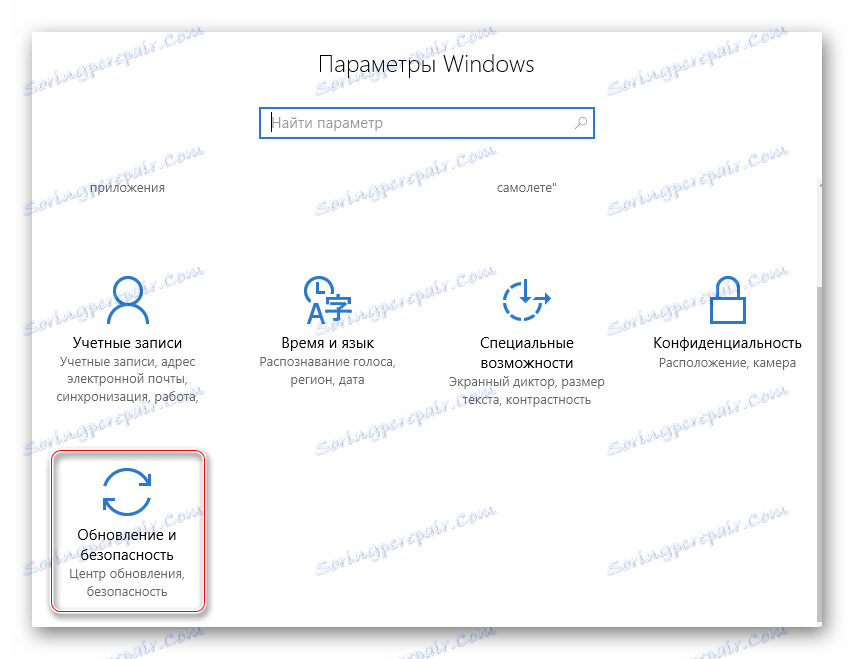
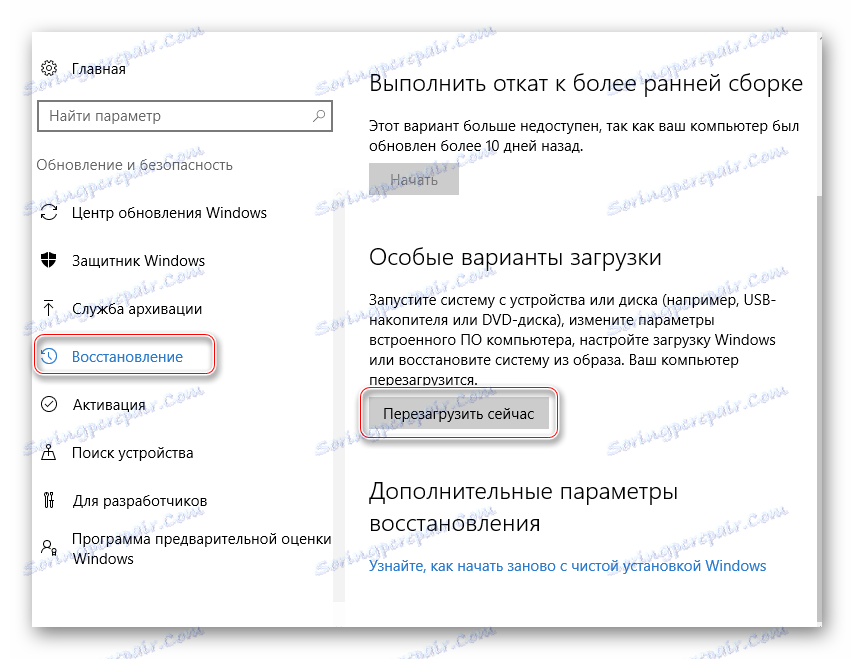
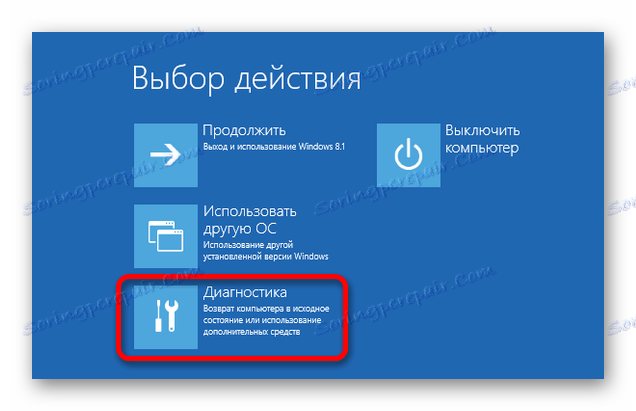
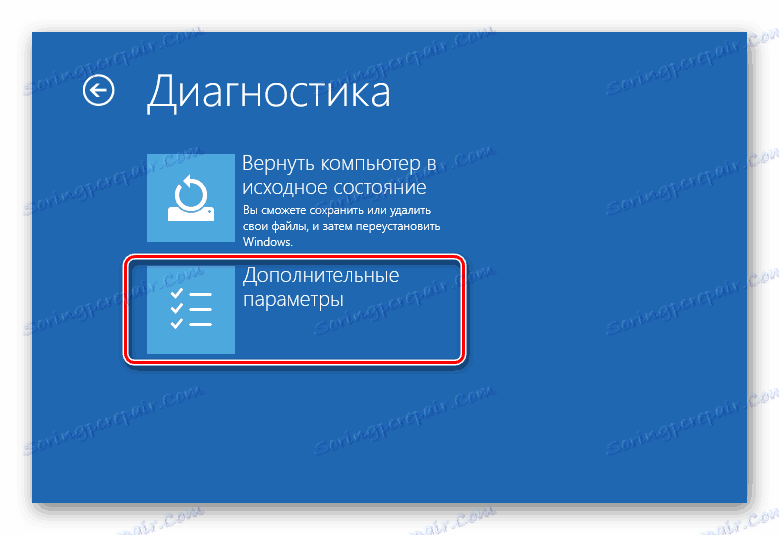
V případě, že máte operační systém Windows 7 a starší, a pokud jste v části Pokročilá nastavení nenalezli položku "Firmware a UEFI parametry" , můžete použít "Příkazový řádek" . Otevřete jej příkazem cmd v řádku "Spustit" (nazývá se kombinací kláves Win + R ).

V ní musíte zadat následující hodnotu:
shutdown.exe /r /o
Po stisknutí klávesy Enter se počítač restartuje a vstoupí do systému BIOS nebo nabídne možnosti spouštění pomocí vstupu do systému BIOS.
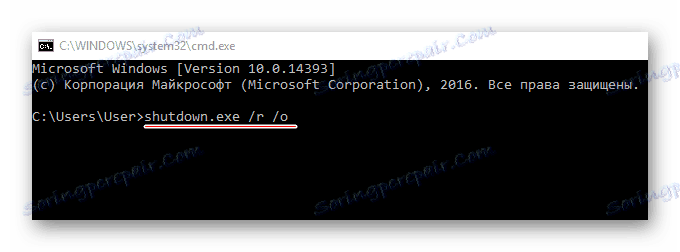
Zpravidla se po takovém vstupu systém základních vstupů a výstupů načte v budoucnu bez problémů, pokud již používáte klávesové zkratky. Pokud nelze systém BIOS znovu zadat pomocí tlačítek, znamená to, že v nastavení došlo k vážné poruše.
Důvod 4: Nesprávná nastavení
V důsledku selhání nastavení se mohou změnit klávesové zkratky pro zápis, takže pokud dojde k podobnému selhání, bude rozumné obnovit všechna nastavení na tovární nastavení. Ve většině případů se vše vrátí k normálu. Tato metoda se doporučuje pouze v případě, že se počítač bez problémů spustí, ale nemůžete vstoupit do systému BIOS.

Lekce: Jak obnovit nastavení systému BIOS
Nemožnost normálního spuštění systému BIOS obvykle souvisí buď se selháním důležité součásti počítače nebo jeho odpojením od zdroje napájení. Selhání softwaru je velmi vzácné.